Tema ușoară și întunecată de pe macOS este de departemai bun decât ceea ce are Microsoft pe Windows 10. Nu există funcții de programare și, dacă doriți să schimbați rapid modul / tema, va trebui să creați singur comutatorul sau să instalați o aplicație pentru a face treaba. . Dacă doriți să schimbați tapetul desktop cu modul de lumină și întuneric, puteți face asta cu un pic de script.
Scriptul are însă o limitare; tapetuladică se aplică pentru modul de lumină și, respectiv, întuneric, este predefinit. De fiecare dată când doriți să schimbați imaginea de fundal folosită pentru fiecare mod, va trebui să efectuați modificarea scriptului.
Schimbați tapetul desktop cu modul de lumină și întuneric
Deschideți Script Editor pe Mac și lipiți următoarele în el.
tell application "System Events" tell appearance preferences if (dark mode) then set dark mode to not dark mode tell application "System Events" tell every desktop set picture to "path-to-folder/name-of-wallpaper-light-mode.extension" end tell end tell else set dark mode to not dark mode tell application "System Events" tell every desktop set picture to "path-to-folder/name-of-wallpaper-dark-mode.extension" end tell end tell end if end tell end tell
Înainte de a putea salva scriptul, deși aveți nevoieschimbați calea către imaginile care vor fi utilizate pentru imagini de fundal. Înlocuiți „calea către folder” cu calea către folderul care conține imaginea pe care doriți să o setați ca imagine de fundal atunci când este setat modul de lumină și „înlocuiți” numele de tapet-lumina-mod.extensie ”cu numele și extensia imaginii pe care doriți să o utilizați atunci când modul luminos este activat.

Apoi, înlocuiți a doua instanță din „calea cătrefolder ”cu calea către folderul care conține imaginea pe care doriți să o utilizați pentru modul întunecat. Înlocuiți „calea către folder / numele de tapet-întuneric-modul.extensie” cu numele imaginii pe care doriți să o utilizați ca tapet pentru modul întunecat.
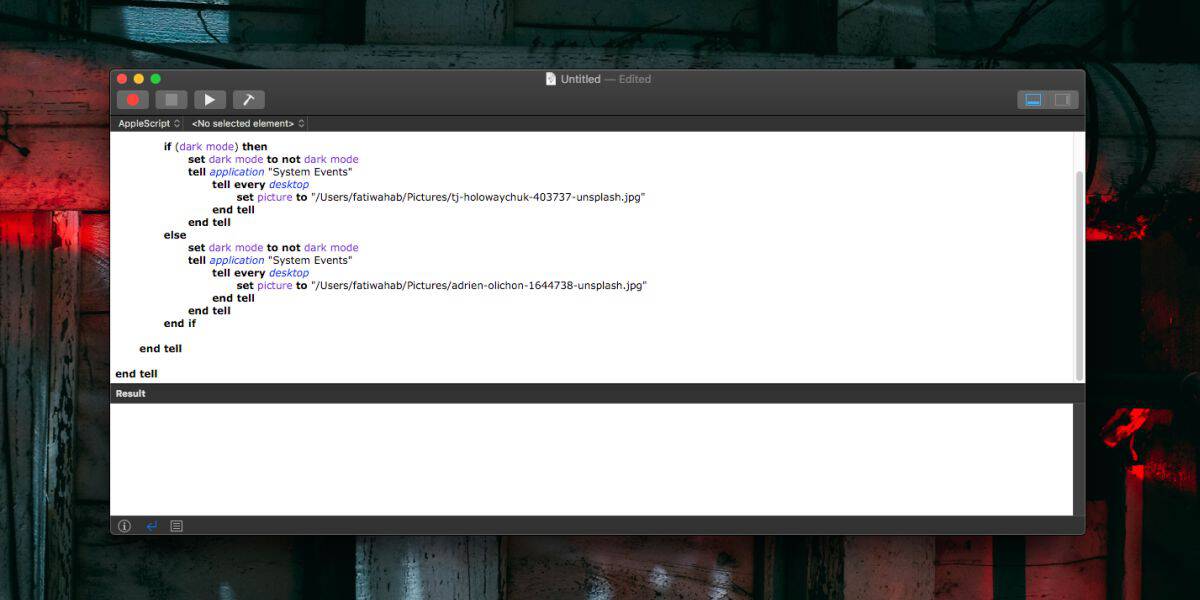
După ce ați făcut modificările, mergeți mai departe și salvațiscenariul. Puteți rula scriptul și va comuta modul. Dacă modul este setat la lumină, acesta va trece la întuneric și tapetul se va schimba în consecință. Dacă modul este deja setat pe întuneric, acesta va trece la lumină și tapetul se va schimba.
Puteți utiliza scriptul așa cum este sau puteți convertiscript-ul unei aplicații. Depinde de tine cum îl folosești. Puteți programa să funcționeze la un anumit moment și să schimbați modul de lumină / întuneric împreună cu imaginea de fundal.













Comentarii